网上很多练习题在实体书店难以找到,想要利用wps自己制作试卷却又不知道从何下手?别担心,接下来就教你如何用wps轻松制作试卷。
1、 首先,启动WPS,点击左上角的“文件”,然后选择“新建文档”,接着进入“页面设置”。
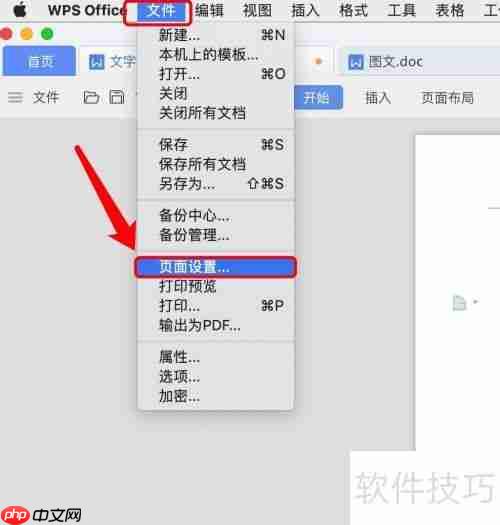
2、 进入页面设置后,点击左上角的“页码范围”,选择“横向”布局。
3、 按顺序依次点击“纸张”,选择“A3”尺寸;接着点“板式”,勾选“奇偶页不同”;再点击“分栏”,选择“两栏”,根据需要决定是否添加分割线,最后点击确定。

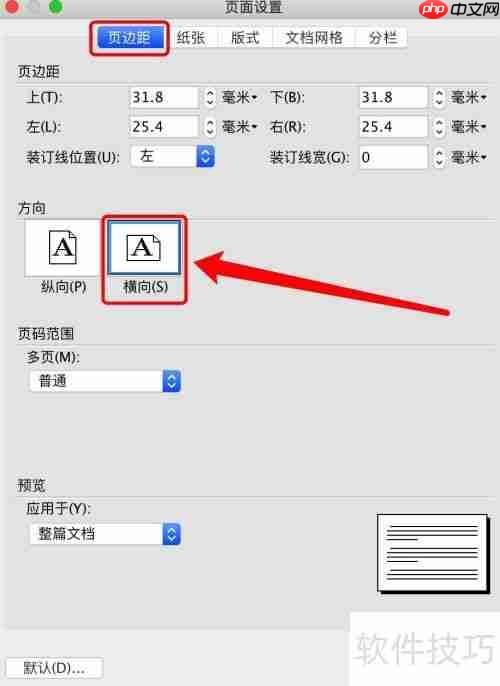
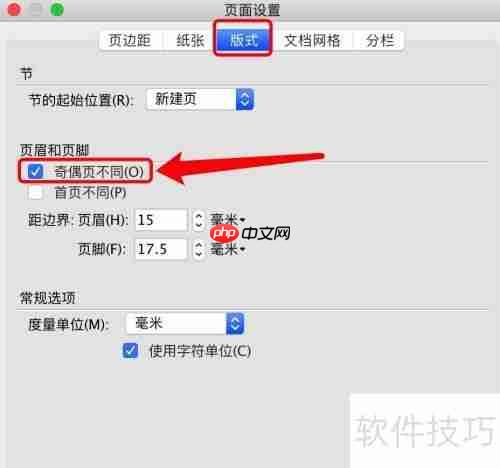
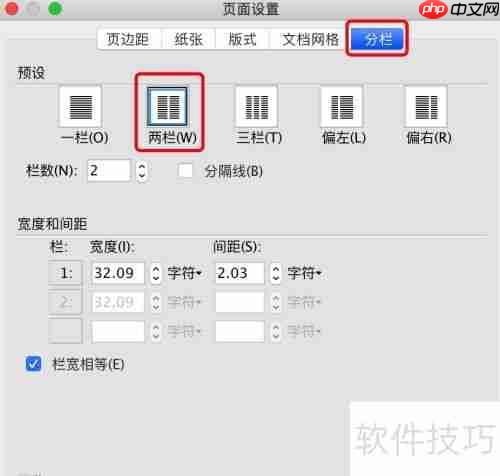
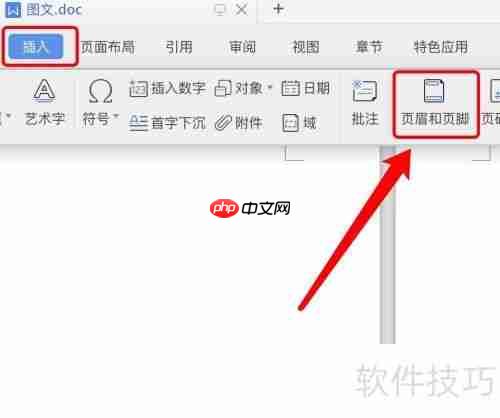
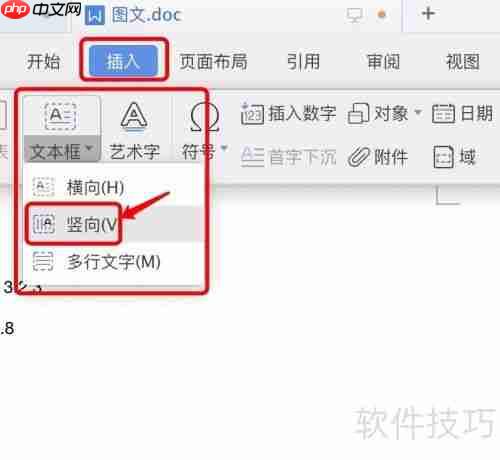
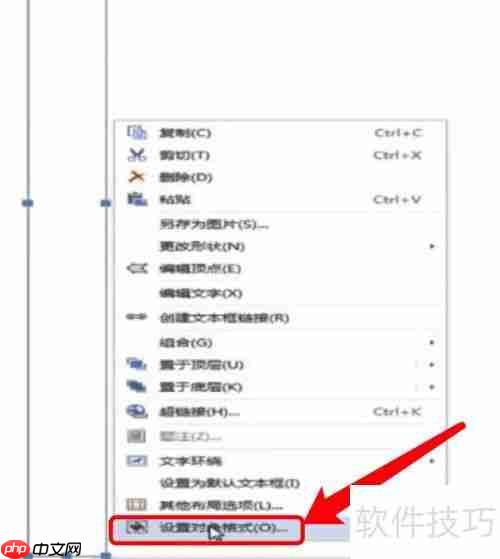
以上就是WPS文字制作试卷技巧总结的详细内容,更多请关注php中文网其它相关文章!

每个人都需要一台速度更快、更稳定的 PC。随着时间的推移,垃圾文件、旧注册表数据和不必要的后台进程会占用资源并降低性能。幸运的是,许多工具可以让 Windows 保持平稳运行。

Copyright 2014-2025 https://www.php.cn/ All Rights Reserved | php.cn | 湘ICP备2023035733号